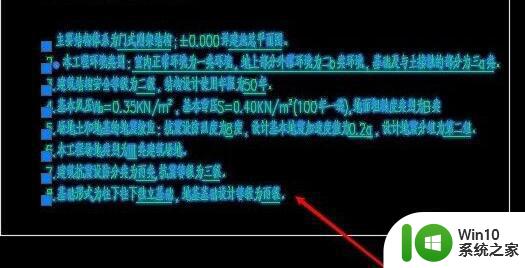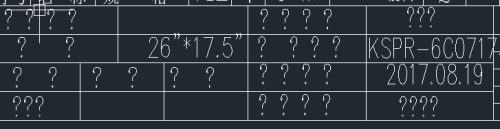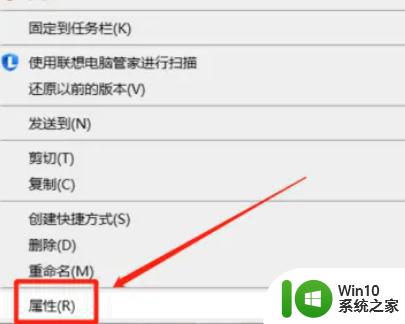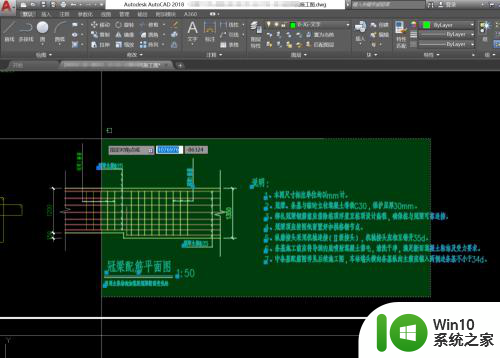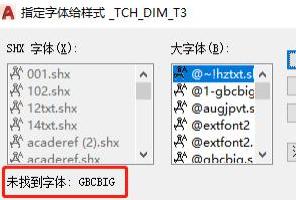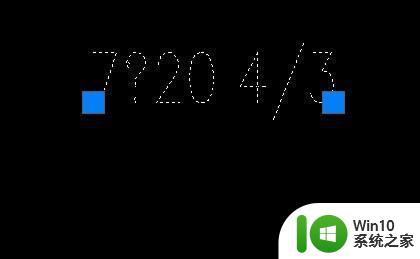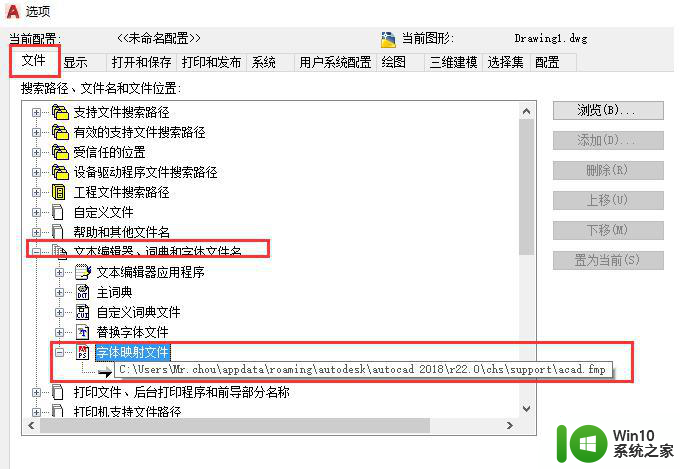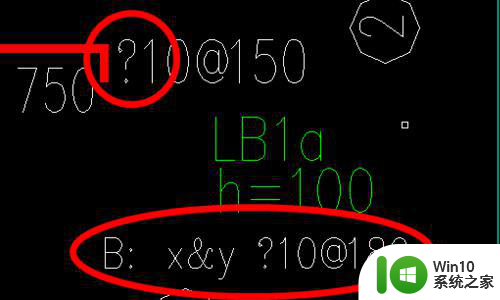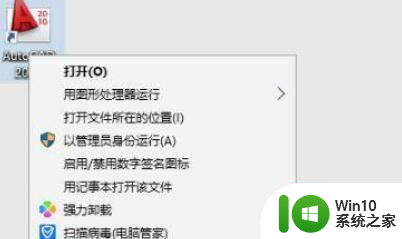cad 镜像字体不变的操作方法 cad镜像字体不颠倒怎么设置
cad是一款图片处理软件,支持对图片进行各种操作,近日有用户在使用cad进行镜像操作的时候,发现普通的单行文字或多行文字也会颠倒,那么要怎么设置cad镜像字体不颠倒呢?接下来给大家介绍一下cad镜像字体不颠倒怎么设置吧。
解决方法:
1.我们先在浏览器里搜索CAD制图软件下载安装到电脑端。如下图:
 2.操作运行软件,在CAD绘制窗口中,先绘制好一个标有文字的图形。如下图:
2.操作运行软件,在CAD绘制窗口中,先绘制好一个标有文字的图形。如下图:
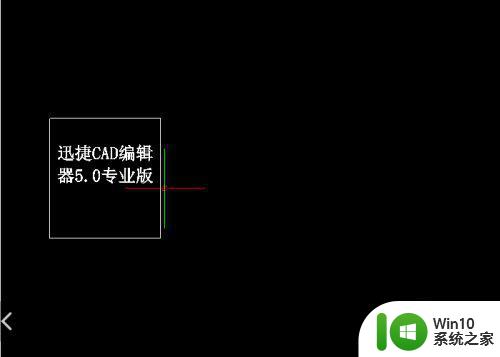 3.我们先在命令窗口中输入MIRRTEXT指令,输入数字0代表不反转;输入数字1代表反转(输入数值后需按空格键确定)。我们这里输入数字0 。如下图:
3.我们先在命令窗口中输入MIRRTEXT指令,输入数字0代表不反转;输入数字1代表反转(输入数值后需按空格键确定)。我们这里输入数字0 。如下图:
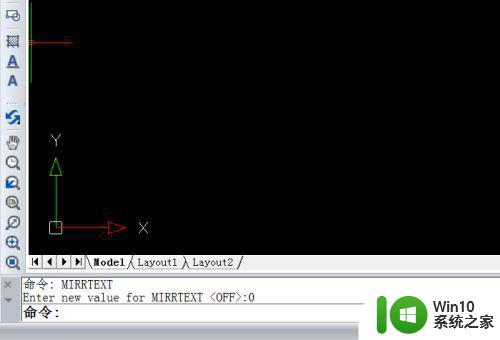 4.MIRRTEXT指令完成后,就可以操作MI镜像命令了。我们在软件命令窗口中输入镜像命令MI(MIRROR)。如下图:
4.MIRRTEXT指令完成后,就可以操作MI镜像命令了。我们在软件命令窗口中输入镜像命令MI(MIRROR)。如下图:
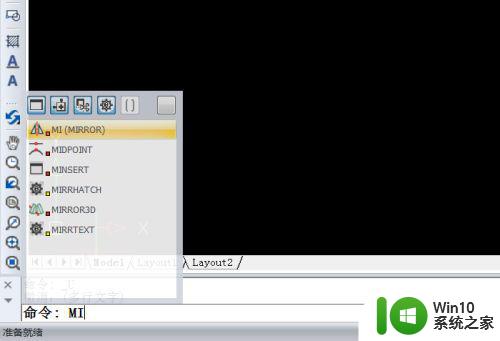 5.接着命令窗口中会出现“FILter/<选择要镜射的图元>:”命令,我们移动光标点击选择需要镜射的图元,选择好后按“Enter”键确定。如下图:
5.接着命令窗口中会出现“FILter/<选择要镜射的图元>:”命令,我们移动光标点击选择需要镜射的图元,选择好后按“Enter”键确定。如下图:
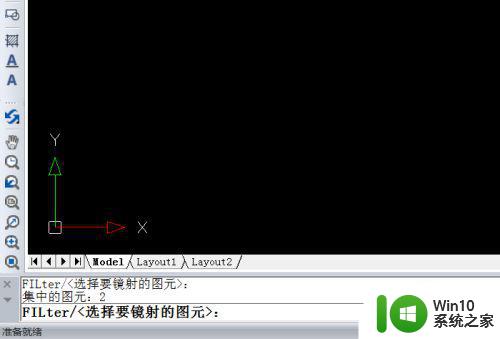
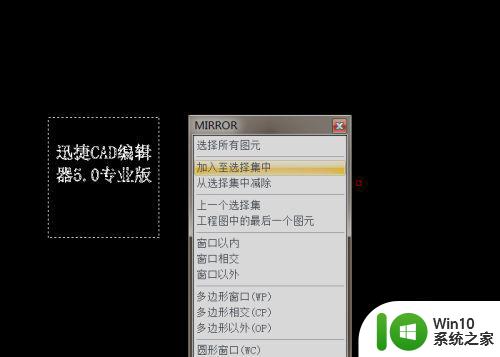 6.接着按照命令框中出现的“镜射线起点:”“镜射线终点:”命令指示,移动光标选择好合适的位置。如下图:
6.接着按照命令框中出现的“镜射线起点:”“镜射线终点:”命令指示,移动光标选择好合适的位置。如下图:
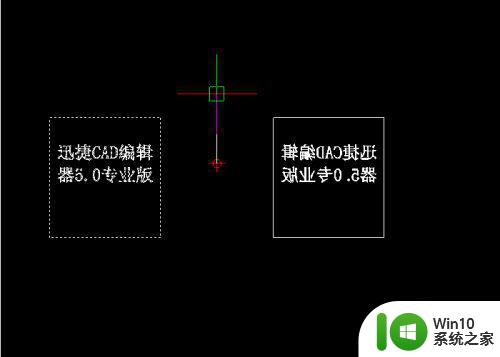 7.这时候命令框中会出现“删除原始图元?<否>”命令提示,我们输入“N”,即“否-保留图元”。此时CAD镜像命令就操作完成了。如下图:
7.这时候命令框中会出现“删除原始图元?<否>”命令提示,我们输入“N”,即“否-保留图元”。此时CAD镜像命令就操作完成了。如下图:

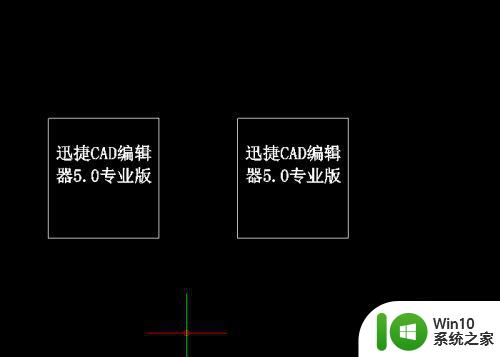 以上就是cad镜像字体不颠倒的全部内容,有出现这种现象的小伙伴不妨根据小编的方法来解决吧,希望能够对大家有所帮助。
以上就是cad镜像字体不颠倒的全部内容,有出现这种现象的小伙伴不妨根据小编的方法来解决吧,希望能够对大家有所帮助。